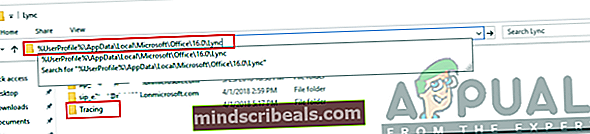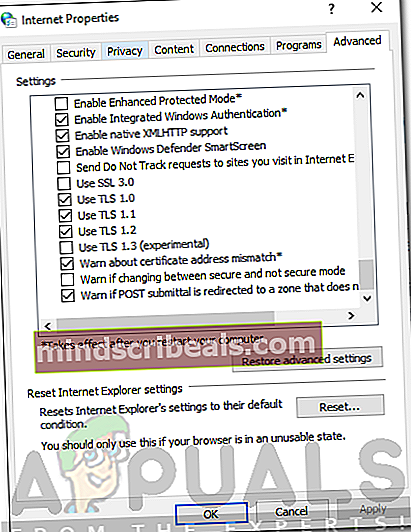Jak opravit problém při získávání chyby osobního certifikátu?
Skype, vyvinutý společností Microsoft, je telekomunikační aplikace, která poskytuje svým uživatelům audio, videohovory spolu s chatovacím rozhraním. Skype byl představen v roce 2003 a během těchto let prošel mnoha změnami a během toho byly představeny i nové funkce. V některých případech se přihlášení do Skype stane utrpením kvůli četným chybám, které se při tom objevují. Jedním z nich je „Při získávání osobního certifikátu došlo k problému„Chyba, která se zobrazí, když se pokoušíte přihlásit k účtu Skype Business. K této chybě dochází z mnoha důvodů, z nichž jeden je nevyžádaná v mezipaměti vašeho Skype. Vzhledem k tomu, že Skype je široce používaná aplikace pro videokonference a mnoho firem ji používá k pořádání schůzek atd., Je tato chyba docela běžná a nemusíte se jí bát. Řešení uvedená v tomto článku vám jistě pomohou zbavit se chyby.

Než ale projdeme řešeními, proberme si příčiny této chyby.
Co způsobuje chybu „Při získávání osobního certifikátu došlo k chybě“?
Uvedená chyba může být způsobena různými faktory, které jsou uvedeny níže -
- Certifikáty nelze ověřit na Skype: Jednou z nejčastějších příčin této chyby je, že Skype není schopen ověřit certifikáty, které jsou uloženy v mezipaměti Skype, nebo není schopen získat certifikáty ze svého serveru. Je to proto, že certifikáty uložené ve vaší mezipaměti mohly být poškozeny a pověření uložená v mezipaměti nefungují nebo mohou být zastaralá. Další příčinou toho, že certifikáty nebudou správně ověřeny, je to, že řetězec certifikátů Skype nedůvěřuje, a proto proces ověření selže.
- Zastaralý klient Lync: Pokud klient Lync nainstalovaný ve vašem systému Windows není aktuální, může se vám zobrazit tato chyba kvůli zastaralé / nepodporované verzi klienta Lync s verzí Skype, kterou jste nainstalovali. To může být důvod, proč se zobrazuje tato chyba.
- Zastaralá služba Microsoft Services Sign-in Assistant: Další možnou příčinou této chyby může být to, že ve vašem systému Windows je nainstalován Asistent přihlášení k Microsoft Services, který opět nemusí být kompatibilní s verzí Skype pro firmy, kterou používáte.
- Junky DNS cache ve Windows: Pokud jste nyní v systému Windows nějakou dobu nevyprázdnili mezipaměť DNS, je možné, že haraburdí ve vašem DNS možná neumožňují Skypu připojit se k jeho serverům a provést proces ověření certifikátu.
Níže jsou uvedena některá řešení, která se můžete pokusit této chyby v systému Windows zbavit. Jelikož každé řešení je specifické pro příčinu problému, takže všechna možná nebudou fungovat pro vás, ale doufejme, že jedno z nich bude fungovat.
Řešení 1: Odstranění přihlašovacích údajů službě Lync 2013
Existují dva způsoby, jak můžete odstranit své přihlašovací údaje k Lyncu 2013.
Metoda 1: Automaticky odstranit přihlašovací údaje prostřednictvím Skype pro firmy
Pokud používáte Lync 2013, je třeba problém vyřešit odstraněním přihlašovacích údajů vašeho účtu Skype ze Skype pro firmy. Jakmile smažete své přihlašovací údaje, automaticky se také smažou uložená uživatelská jména / e-maily z Lyncu a váš problém bude vyřešen.
Chcete-li smazat přihlašovací údaje ze Skypu pro firmy, jednoduše je otevřete a až vás uvítá přihlašovací obrazovka, klikněte na možnost „Smazat moje přihlašovací údaje“. Poté budou všechny uložené certifikáty / e-maily / hesla uživatelů odstraněny ze Skypu i Lyncu. Poté se zkuste znovu přihlásit. Pokud by se jednalo o problém s uloženými uživatelskými daty ve službě Lync, odstraněním by se problém snad vyřešil za vás.

Metoda 2: Ruční odstranění přihlašovacích údajů
Dalším způsobem je ruční odstranění přihlašovacích informací z AppData ve Windows. Pokud výše uvedené nefunguje pro vás, musíte ručně odstranit přihlašovací údaje a certifikáty uložené v AppData podle následujících kroků:
- lis Windows + R klávesa pro otevření nabídky spuštění a zadání% appdata%
- Poté přejděte na Místní → Microsoft → Office \ 16.0 \ Lync (pokud nevidíte žádnou místní složku, stiskněte Backspace a budete ji moci najít) a smažte složku svého účtu uvnitř Lync adresář.
- Poté přejděte na C: \ Users \ AppData \ Local \ Microsoft \ Office \ 16.0 \ Lync \ Tracing \ a odstranit všechny soubory. Ujistěte se, že nesmažete žádné složky.
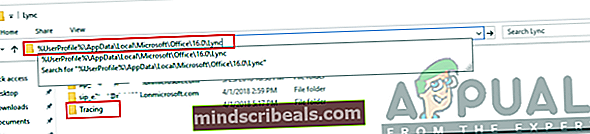
- Poté musíte také odstranit některé položky registru.
- lis Windows + R otevřete nabídku spuštění a zadejte regedit a stiskněte Enter.
- Po otevření okna Editoru registru přejděte na tuto klávesu (pro navigaci použijte levé podokno. Adresáře tam můžete rozbalit stisknutím ikony + vedle ní).
HKEY_CURRENT_USER \ Software \ Microsoft \ office \ 16.0 \ Lync
- A smažte všechny položky, které vidíte v pravé části okna Editoru registru.
- Nyní zavřete Editor registru a zkuste se znovu přihlásit k účtu Skype pro firmy, abyste zjistili, zda byl váš problém vyřešen.
Řešení 2: Zapněte TLS 1.2
Problém se také může objevit, pokud váš operační systém používá protokol TLS 1.1 a protokol TLS 1.2 není povolen. V takovém případě budete muset k vyřešení problému povolit protokol TLS 1.2. Postup je následující:
- Otevřete nabídku Start, zadejte možnosti internetu a udeřit Enter.
- Přepněte na Pokročilý kartu a přejděte dolů, dokud neuvidíte ‚Použijte TLS 1.2Zaškrtávací políčko.
- Zaškrtněte políčko a stiskněte Aplikovat.
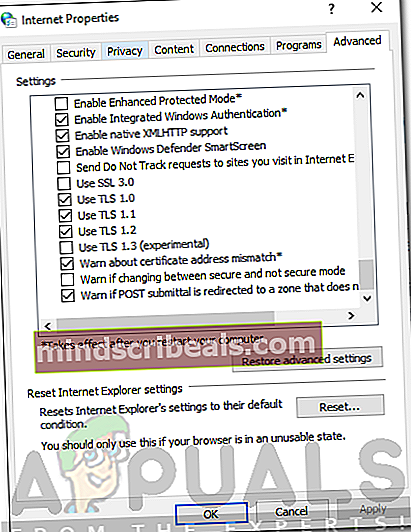
- Restartujte systém.
- Zkuste se znovu přihlásit.